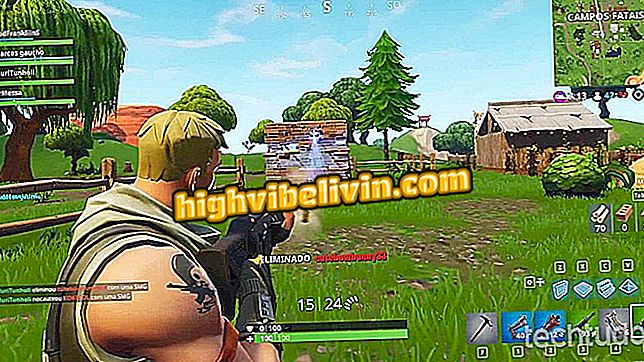फेसबुक कवर फोटो के लिए कस्टम चित्र कैसे बनाएं
ऑनलाइन संस्करण के साथ एक छवि संपादक - फ़ोटोग्राफ़र के साथ फ़ेसबुक के लिए कस्टम कवर फ़ोटो को माउंट करना संभव है। मुफ्त टूल में विभिन्न पृष्ठभूमि पैटर्न, पाठ और मूर्तियाँ हैं, जो उपयोगकर्ताओं को छवि को अनुकूलित करने के लिए संपादन योग्य हैं। इसके अलावा, Photor आपको पृष्ठभूमि के रूप में एक या एक से अधिक व्यक्तिगत फ़ोटो का उपयोग करने या मोज़ेक बनाने की भी अनुमति देता है।
फेसबुक द्वारा अनुरोधित पहचान दस्तावेजों को कैसे लोड किया जाए
असेंबली बनाने के बाद, सेवा एक छवि को फेसबुक द्वारा अनुमत सटीक आयामों के साथ सहेजती है, जो अपलोड के समय फ़ाइल को काटने के लिए आवश्यक बनाती है। अपनी प्रोफ़ाइल को अनुकूलित करने के लिए टूल का उपयोग कैसे करें।

फोटो आपको फेसबुक पर उपयोग के लिए एक कस्टम कवर फोटो बनाने की अनुमति देता है
चरण 1. Fotor साइट पर पहुंचें और "डिज़ाइन" टूल चुनें;

Fotor ऑनलाइन सेवा मुख पृष्ठ
चरण 2. "फेसबुक कवर" विकल्प चुनें;

फोटर फेसबुक के लिए कवर फोटो निर्माण उपकरण चुनने की कार्रवाई
चरण 3. "टेम्पलेट" के तहत, संशोधित करने के लिए एक कवर पैटर्न चुनें;

फ़ोटोग्राफ़र पर एक डिफ़ॉल्ट फ़ेसबुक कवर चुनना
चरण 4. सभी पैटर्न डिजाइन को बदला जा सकता है। आप इसे अनुकूलित करने के लिए पाठ पर क्लिक कर सकते हैं, उदाहरण के लिए;

फोटोर में फेसबुक कवर फोटो पैटर्न में पाठ को संशोधित करने की कार्रवाई
चरण 5. "स्टिकर" के तहत, अपने कवर फोटो पर जोड़ने के लिए एक मूर्ति पैटर्न चुनें। ध्यान दें कि विषय द्वारा आयोजित कई प्रकार की छवियां हैं;

फेसबुक फेसबुक
चरण 6. "पृष्ठभूमि" के तहत, अपने कवर फोटो के लिए एक पृष्ठभूमि पैटर्न चुनें;

फ़ोटोग्राफ़र पर फ़ेसबुक कवर फ़ोटो के लिए पृष्ठभूमि विकल्प
चरण 7. अपने कंप्यूटर की तस्वीर खोजने के लिए, "आयात" पर क्लिक करें;

फोटर पर फेसबुक फोटो संपादन में उपयोग करने के लिए कंप्यूटर से एक फोटो आयात करने का विकल्प
चरण 8. उस फ़ोटो का चयन करें जिसे आप उपयोग करना चाहते हैं और "ओपन" पर क्लिक करें;

फोटोर में कंप्यूटर से फेसबुक कवर इमेज एडिटर के लिए फोटो आयात करने की कार्रवाई
चरण 9. अपनी तस्वीर को समायोजित करें ताकि यह कवर छवि के प्रत्येक आयाम को भर दे। फिर परत विकल्पों का प्रतिनिधित्व करने वाले आइकन पर क्लिक करें और "नीचे ले जाएं" पर क्लिक करें ताकि सभी चित्र फोटो के सामने हों;

फ़ोटोग्राफ़र पर फ़ेसबुक कवर इमेज की पृष्ठभूमि के रूप में व्यक्तिगत फ़ोटो को छोड़ने का विकल्प
चरण 10. जब आप संपादन समाप्त करते हैं, तो "सहेजें" विकल्प पर क्लिक करें;

फोटोर में बनाई गई फेसबुक कवर इमेज को सेव करने का विकल्प
चरण 11. अपनी छवि में एक नाम रखें, उस फ़ाइल का प्रकार चुनें जिसे आप निर्यात करना चाहते हैं, गुणवत्ता निर्धारित करें और "डाउनलोड करें" पर क्लिक करें;

फ़ोटोग्राफ़र में बनाई गई फ़ेसबुक कवर फ़ोटो को डाउनलोड करने के विकल्प
चरण 12. आपको छवि को डाउनलोड करने के लिए सेवा में लॉग इन करना होगा। इस समय सबसे अच्छा विकल्प फेसबुक के माध्यम से स्वयं लॉगिन का उपयोग करना है। लॉगिन करने के बाद, छवि आपके कंप्यूटर पर डाउनलोड हो जाएगी।

बनाई गई फोटो का फोटो डाउनलोड करने के लिए लॉगिन टू फोटोर की आवश्यकता होती है
फेसबुक कवर पर बनाई गई छवि को जोड़ना
चरण 1. अपने फेसबुक प्रोफाइल पर पहुंचें, "अपडेट कवर फोटो" पर क्लिक करें और "फोटो भेजें" चुनें;

फेसबुक कवर फोटो को बदलने का विकल्प
चरण 2. आपके द्वारा बनाई गई छवि का चयन करें और "ओपन" पर क्लिक करें;

फोटोर में बनाई गई फेसबुक फोटो छवि को अपलोड करने का विकल्प
चरण 3. चूंकि छवि फेसबुक द्वारा आवश्यक सटीक रिज़ॉल्यूशन पर बनाई गई है, इसलिए आपको संशोधन को प्रभावित करने के लिए केवल "परिवर्तन सहेजें" विकल्प को छूने की आवश्यकता है।

फ़ोटोग्राफ़र में बनाई गई छवि के साथ फेसबुक कवर फ़ोटो को बदलने का विकल्प
आपका पसंदीदा सामाजिक नेटवर्क क्या है? पर टिप्पणी करें।